Свака апликација коју преузмете са Виндовс рачунара или преносног рачунара мора се често ажурирати на најновију верзију. Исти је случај са ВЛЦ Медиа Плаиер-ом. Ако не желите да изгубите најновије функције или желите да се сруши, мораћете да га редовно ажурирате.
Ажурирања ВЛЦ Медиа Плаиер-а објавио је пројекат ВидеоЛАН који такође нуди исправке грешака и уводи безбедносне промене, поред најновијих карактеристика. Иако вас аутоматски обавештава о најновијим исправкама док га покрећете, ажурирања се не инсталирају аутоматски. Што значи, морали бисте сами да проверите исправке, па чак и да их инсталирате ради непрекидног и побољшаног искуства.
Погледајмо како лако ажурирати ВЛЦ Медиа Плаиер на најновију верзију.
Решење: Коришћење опције помоћи
Корак 1: Отвори ВЛЦ Медиа Плаиер, кликните на Помоћ на врху прозора и изаберите Провери ажурирања.

Корак 2: Сада ће проверити доступна ажурирања. Сачекајте да се заврши.
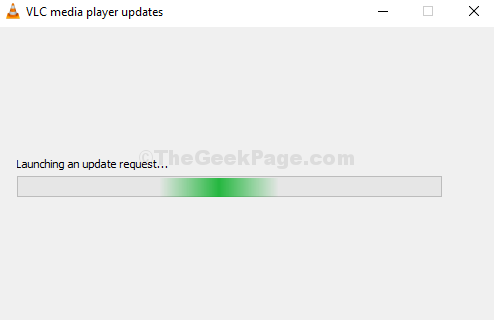
Корак 3: Ако су доступне било какве исправке, приказаће се дијалошки оквир који каже -
Доступна је нова верзија ВЛЦ (3.0.10). У истом дијалошком оквиру питаће вас - Да ли желите да га преузмете? Кликните на да да бисте наставили са преузимањем.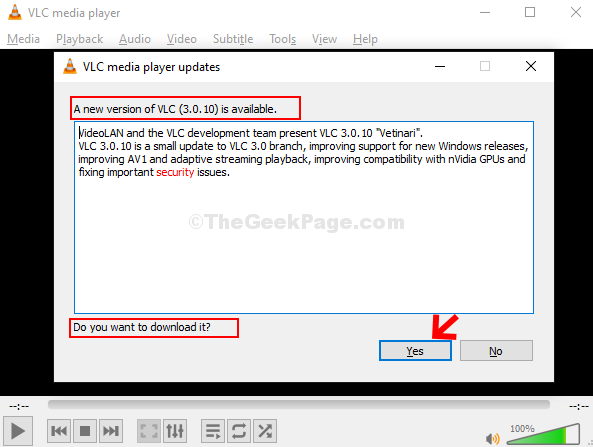
Корак 4: Сачекајте да се преузимање заврши.
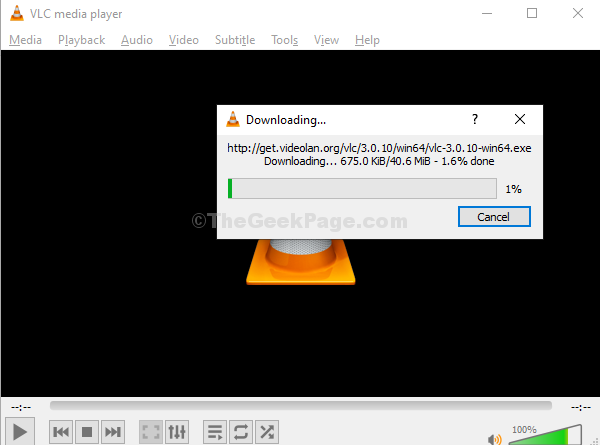
Корак 5: У следећем одзиву кликните на Инсталирај дугме за наставак инсталације.
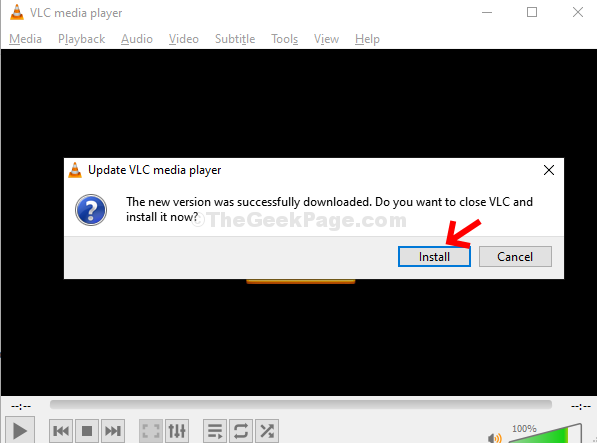
Корак 6: У Постављање ВЛЦ Медиа Плаиер-а чаробњака који се појави, кликните на Следећи.
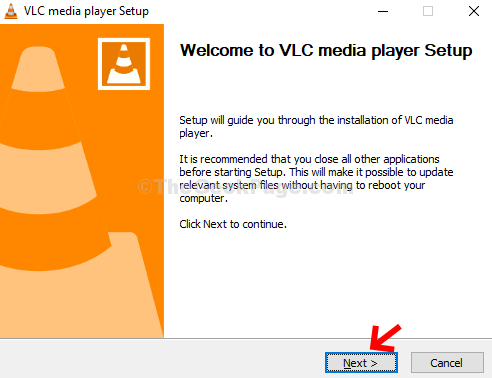
Корак 7: У следећем прозору означите Надоградите ВЛЦ помоћу претходних подешавања (препоручено) и притисните тастер Следећи дугме.
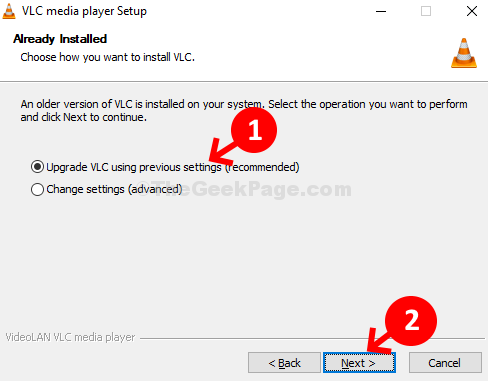
Корак 8: Сачекајте да се инсталација заврши.
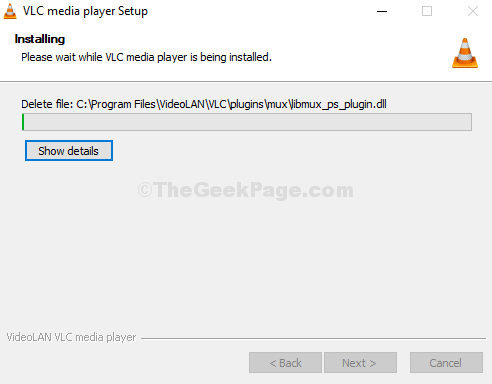
Корак 9: Тхе ВЛЦ Медиа Плаиер инсталација је сада завршена. Кликните на Заврши дугме.
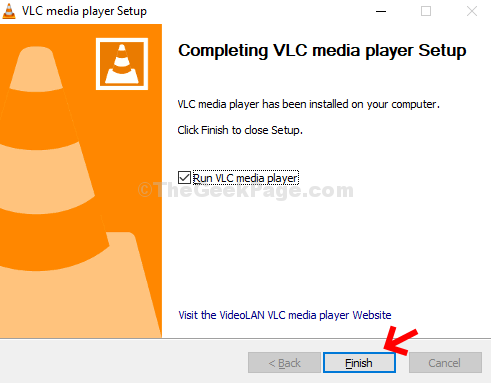
Корак 10: Тхе ВЛЦ Медиа Плаиер поново се покреће и сада можете да одете на Помоћ и кликните на О томе да бисте проверили најновију верзију.
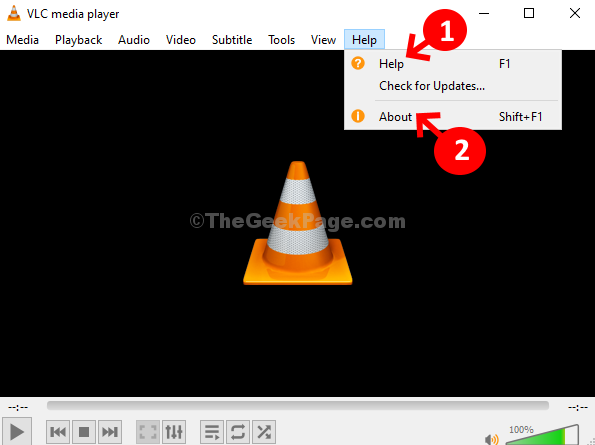
Ти си готов. Сада је ажурирано на најновију верзију - 3.0.10 Ветинари.


